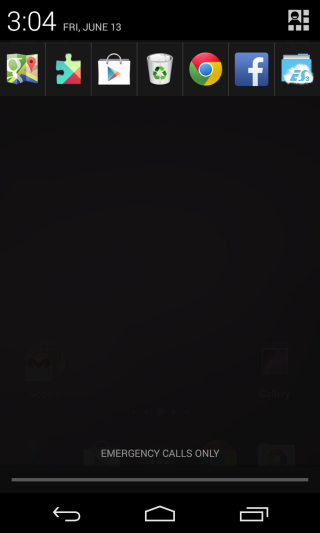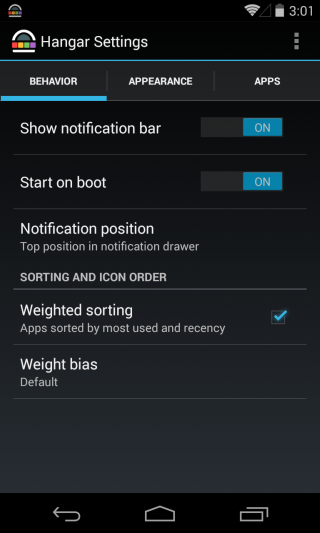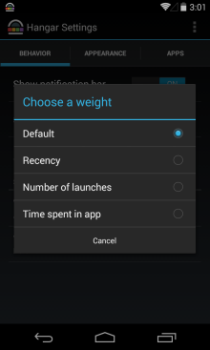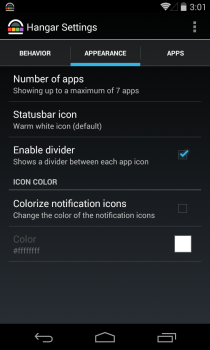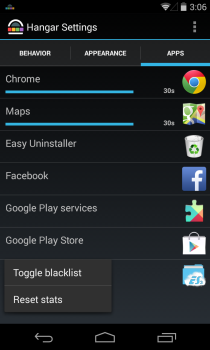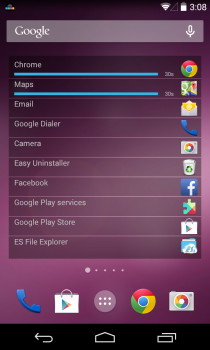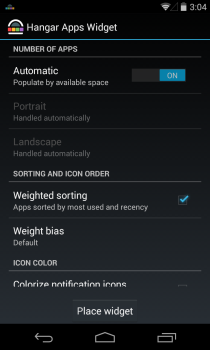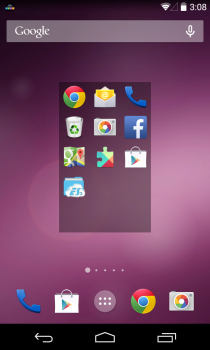Généralement, lorsque vous avez besoin d'ouvrir des applications sur votre appareil Android, vous le faites depuis l'écran d'accueil, le tiroir d'applications ou la liste des applications récentes, introduite dans Ice Cream Sandwich. Mais toutes ces options ne semblent jamais assez rapides pour ouvrir rapidement et facilement vos applications préférées ou les plus utilisées. C'est là que la nouvelle application, judicieusement baptisée Hangar , vient à votre secours. Grâce à cet outil pratique, vous n'aurez plus à vous soucier de revenir à l'écran d'accueil ou de mettre vos vidéos en pause. Hangar vous permet d'accéder à vos applications préférées depuis l'emplacement le plus fréquemment utilisé sur votre appareil : le tiroir de notifications.
La plupart des gens utilisent le panneau de notifications uniquement pour consulter leurs e-mails ou leurs SMS, ignorant que cet emplacement pratique permet également de lancer des applications. Hangar offre une solution efficace. Il enregistre automatiquement les applications les plus utilisées et les affiche dans la barre de notifications pour un accès instantané. Hangar affiche chaque application avec son icône, sans étiquette. Vous pouvez toutefois personnaliser l'apparence et bien d'autres options depuis l'écran Paramètres de l'application.
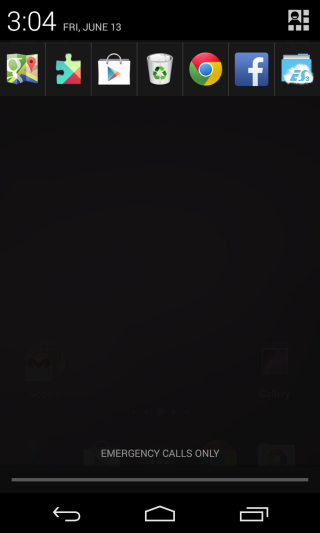
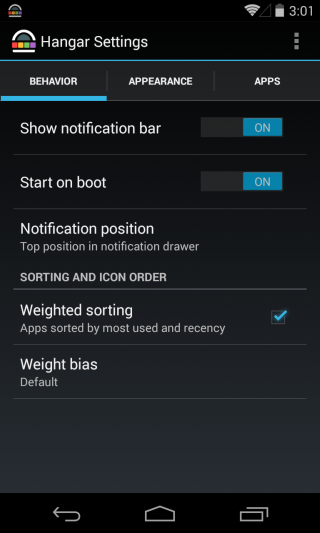
Les paramètres de Hangar sont divisés en plusieurs onglets. Le premier, « Comportement », vous permet d'activer ou de désactiver l'application, d'activer/désactiver l'option de démarrage et de définir la position des icônes d'application dans le panneau de notifications (en haut ou en bas). Vous pouvez également spécifier un facteur de pondération pour trier ces applications par défaut, par date de lancement, par lancement ou par durée d'utilisation.
L'onglet « Apparence » vous permet de choisir le nombre total d'applications pouvant être affichées simultanément et d'activer/désactiver l'icône de notification. Vous pouvez également placer un séparateur entre vos raccourcis Hangar et les autres notifications, personnaliser la couleur des icônes, modifier leur taille et leur arrière-plan. Il est intéressant de noter que Hangar surveille également l'utilisation de vos applications et vous fournit des statistiques et le temps passé sur les applications dans son propre onglet.
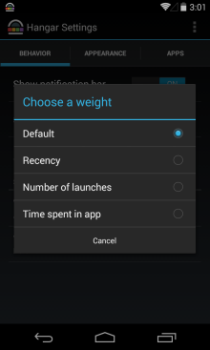
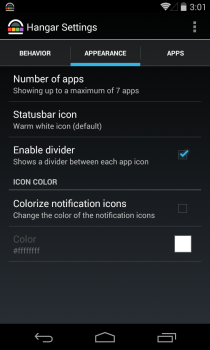
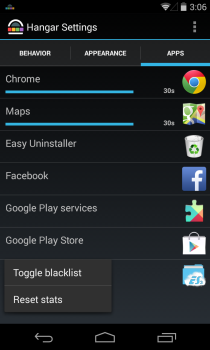
Hangar vous permet de gérer vos applications grâce à son widget intelligent qui s'adapte et se redimensionne automatiquement à mesure que de nouvelles applications sont ajoutées à la liste. Il propose deux styles de widgets : le widget « Hangar Apps » et le widget « Hangar Stats », tous deux personnalisables sur votre écran d'accueil.
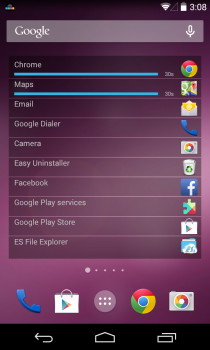
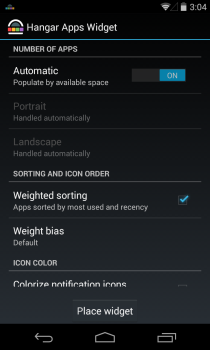
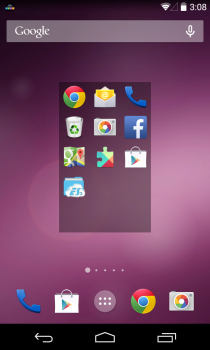
En bref, si vous souhaitez que votre écran d'accueil ou de verrouillage soit exempt de raccourcis d'applications, Hangar est la solution idéale. Il fonctionne sur tous les appareils fonctionnant sous Android 4.2 ou supérieur.
Installer Hangar depuis Play Store